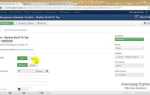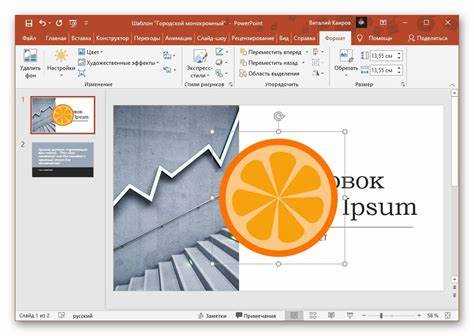
Точное размещение фотографий в презентации PowerPoint играет ключевую роль в восприятии информации. Изображения помогают акцентировать внимание, структурировать слайды и визуально поддерживать основную мысль. Чтобы вставить фотографию, откройте нужный слайд, перейдите на вкладку «Вставка» и выберите пункт «Рисунки». Далее укажите источник изображения: с устройства, из облака или из коллекции Microsoft.
После выбора файла он автоматически отобразится на слайде. Для точной настройки используйте инструменты вкладки «Формат рисунка». Здесь доступно кадрирование, изменение прозрачности, применение художественных эффектов и корректировка цвета. Чтобы подогнать изображение под макет слайда, используйте направляющие и функции выравнивания по центру или краям.
Для замены изображения щёлкните по нему правой кнопкой мыши и выберите «Изменить рисунок». Если требуется вставить несколько фото одновременно, удерживайте клавишу Ctrl при выборе файлов. Чтобы избежать искажений, не растягивайте изображения вручную – используйте угловые маркеры масштабирования.
Форматы JPEG и PNG обеспечивают наилучшее качество при вставке. GIF подходит для анимации, но стоит учитывать вес файла. Для обеспечения совместимости с другими устройствами рекомендуется сохранять презентацию в формате PPTX и проверять отображение изображений перед демонстрацией.
Как вставить фотографию с компьютера в конкретный слайд
Откройте презентацию в PowerPoint и перейдите к нужному слайду с помощью панели слева. Убедитесь, что выбран именно тот слайд, в который требуется вставить изображение.
Нажмите вкладку «Вставка» на верхней панели инструментов. В группе «Изображения» выберите пункт «Изображения с этого устройства».
В открывшемся проводнике найдите нужный файл изображения на жёстком диске, выделите его и нажмите «Вставить». Поддерживаются форматы JPEG, PNG, BMP, GIF и TIFF.
После вставки фотография автоматически появляется на выбранном слайде. Чтобы изменить размер, перетащите угловые маркеры. Для перемещения – зажмите левую кнопку мыши и переместите изображение в нужную область слайда.
При необходимости воспользуйтесь вкладкой «Формат изображения» для настройки яркости, обрезки или добавления эффектов.
Как изменить размер и положение вставленного изображения
Для изменения размера изображения выделите его щелчком левой кнопки мыши. Вокруг появятся маркеры. Потяните за угловой маркер, чтобы изменить размер пропорционально. Использование боковых маркеров приведёт к искажению пропорций.
Чтобы задать точные размеры, перейдите во вкладку «Формат рисунка» → «Размер». Введите значения ширины и высоты вручную. Для сохранения пропорций активируйте параметр «Сохранять пропорции».
Перемещение изображения осуществляется простым перетаскиванием. Наведите курсор внутрь изображения, пока не появится значок перемещения, затем удерживайте левую кнопку мыши и перетащите объект в нужное место.
Для точного позиционирования используйте панель «Формат рисунка» → «Положение». Укажите координаты относительно слайда в полях «Горизонтальное» и «Вертикальное». Это позволяет размещать изображение с точностью до десятых долей сантиметра.
Если необходимо выровнять изображение по центру или по краям, выберите его, откройте вкладку «Формат рисунка» → «Упорядочить» → «Выровнять» и используйте соответствующие команды: «По центру», «По левому краю», «По нижнему краю» и т.д.
Как вставить несколько фотографий сразу
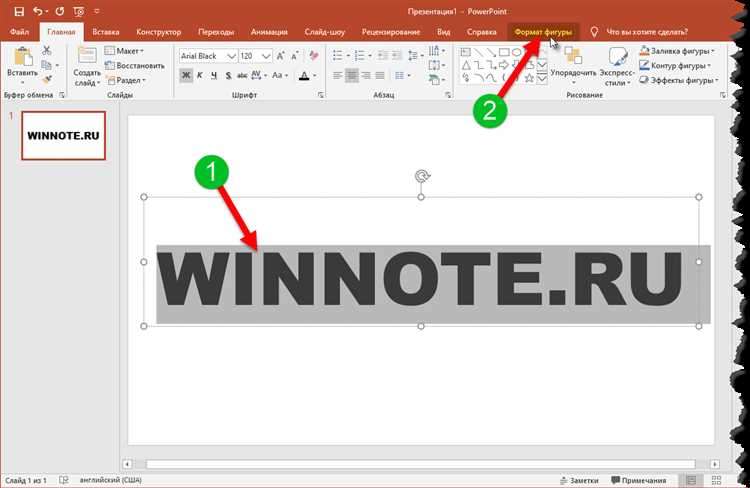
Чтобы добавить сразу несколько изображений в слайд PowerPoint, выполните следующие действия:
- Откройте нужную презентацию и перейдите на слайд, где планируется размещение фото.
- На вкладке «Вставка» нажмите «Изображения» → «Это устройство».
- В открывшемся окне «Обзор» удерживайте клавишу Ctrl и щёлкайте по нужным файлам для множественного выбора.
- Нажмите «Вставить». Все выделенные фотографии появятся на слайде одновременно.
После вставки изображения могут перекрываться. Для упорядочивания используйте инструменты выравнивания:
- Выделите все фотографии (Ctrl+A внутри слайда).
- Перейдите на вкладку «Формат рисунка».
- Откройте меню «Упорядочить» → «Выровнять».
- Выберите нужные параметры: «Выровнять по центру», «Распределить по горизонтали» или «Распределить по вертикали».
Для автоматического размещения в виде сетки:
- На вкладке «Вставка» выберите «Альбом фотографий» → «Новый альбом».
- Добавьте изображения через кнопку «Файл/диск».
- В разделе «Макет изображения» установите нужный вариант, например, «2 изображения» или «4 изображения».
- Нажмите «Создать», чтобы автоматически сгенерировать слайды с размещёнными фото.
Как добавить фотографию в фон слайда
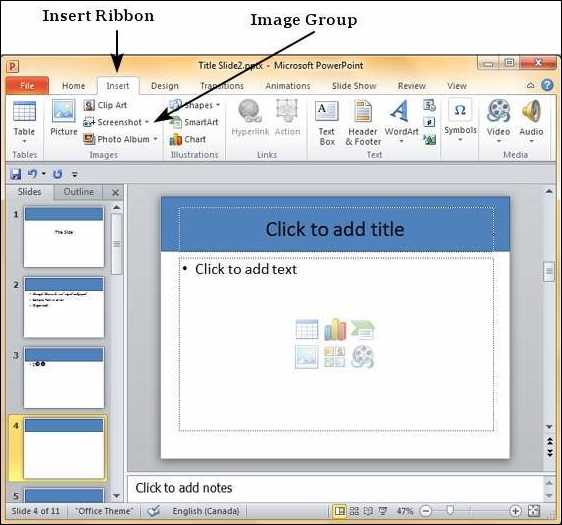
Откройте нужную презентацию в PowerPoint и перейдите к слайду, фон которого требуется изменить. Щёлкните правой кнопкой мыши по свободной области слайда и выберите пункт «Формат фона».
В открывшейся панели справа выберите параметр «Рисунок или текстура». Нажмите кнопку «Вставить» под надписью «Вставить рисунок из». Выберите источник: файл на компьютере, буфер обмена, изображения из Интернета или OneDrive.
После выбора изображения оно сразу появится в качестве фона. Чтобы оно не искажалось, отключите параметр «Заливка по масштабу» при необходимости. Для регулировки прозрачности используйте ползунок «Прозрачность». Это позволит адаптировать яркость фона под текст и другие элементы слайда.
Чтобы применить фон сразу ко всем слайдам, нажмите кнопку «Применить ко всем». Если фон нужен только для одного слайда, просто закройте панель форматирования после настройки.
Как вставить изображение с интернета напрямую в презентацию

Откройте слайд PowerPoint, на который требуется вставить изображение. Перейдите во вкладку «Вставка» и выберите пункт «Рисунки» – затем нажмите «Из интернета» (в некоторых версиях – «Онлайн-рисунки»).
В появившемся окне введите ключевые слова для поиска изображения. После отображения результатов выберите нужное изображение и нажмите «Вставить». PowerPoint автоматически загрузит файл и добавит его в текущий слайд.
Если необходимо вставить изображение по прямой ссылке, откройте браузер, скопируйте URL картинки (правый клик – «Копировать адрес изображения»), вернитесь в PowerPoint, выберите «Вставка» → «Рисунки» → «Из файла», и в строке имени файла вставьте ссылку. Нажмите Enter. При наличии доступа PowerPoint загрузит файл и вставит его.
После добавления изображения рекомендуется отключить связь с интернет-источником, чтобы избежать проблем при открытии презентации офлайн. Для этого щёлкните правой кнопкой мыши по изображению, выберите «Сохранить как рисунок», затем снова вставьте сохранённый файл на слайд и удалите первоначальную версию.
Как обрезать и повернуть фотографию внутри PowerPoint
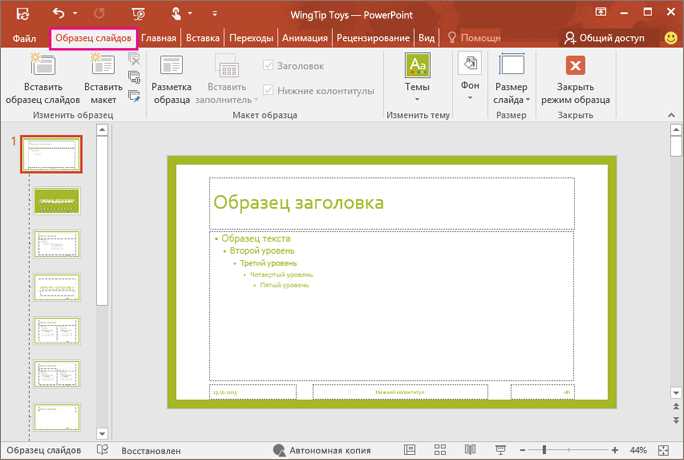
Чтобы обрезать фотографию в PowerPoint, выберите изображение, затем перейдите на вкладку «Формат». В группе «Размер» найдите кнопку «Обрезать». Кликнув по ней, появится рамка, которую можно перемещать и изменять её размеры для точного выделения нужной части изображения. Чтобы завершить, нажмите «Обрезать» снова.
Для поворота фотографии выберите изображение и используйте кнопку «Поворот» на вкладке «Формат». Здесь доступны несколько вариантов: поворот на 90 градусов по часовой стрелке или влево, а также возможность произвольного поворота с помощью круговой стрелки, расположенной в верхней части изображения.
Если требуется точная настройка угла, кликните правой кнопкой мыши по фотографии и выберите «Формат изображения». В открывшемся меню выберите раздел «Поворот», где можно задать угол вращения в градусах.
Для обрезки с определёнными пропорциями используйте опцию «Обрезать до формы», которая позволяет обрезать изображение по заданной геометрической форме, например, кругу или треугольнику. Выберите нужную форму и примените её.
Как наложить текст или фигуру поверх фотографии

Для наложения текста или фигуры на изображение в PowerPoint, выполните следующие шаги:
- Выберите слайд, на котором хотите работать, и вставьте изображение. Для этого перейдите на вкладку Вставка, выберите Рисунок и загрузите нужное фото.
- Чтобы добавить текст, выберите вкладку Вставка и нажмите на Текстовое поле. Нарисуйте его на слайде, затем введите нужный текст.
- Чтобы наложить фигуру, выберите Фигуры в меню Вставка, выберите желаемую форму и нарисуйте ее на слайде. Фигуры можно перемещать и изменять их размеры.
После того как элементы добавлены, настройте их визуальное отображение:
- Цвет фона фигуры. Для этого выберите фигуру, затем откройте меню Формат и выберите опцию Заполнение фигуры. Вы можете выбрать цвет или сделать фигуру полупрозрачной, чтобы фон фотографии просвечивал.
- Шрифт текста. Для улучшения читаемости текста, выберите подходящий шрифт, размер и цвет. Прозрачность текста можно настроить через Формат текста и изменить параметры его заливки.
- Расположение элементов. Чтобы правильно расположить текст или фигуру на фотографии, используйте инструмент Порядок на вкладке Формат. Это позволяет перемещать элементы вперед или назад относительно других объектов.
Для создания более сложных композиций можно комбинировать текст и фигуры, используя различные эффекты, такие как тени, отражения или контуры. Эти эффекты доступны в разделе Формат и позволяют выделить элементы на фоне изображения.
Помимо этого, можно применять анимацию, чтобы элементы текста или фигуры плавно появлялись или исчезали во время презентации. Это добавит динамики и сделает слайд более привлекательным для аудитории.
Вопрос-ответ:
Как вставить фотографию в слайд PowerPoint?
Чтобы вставить фотографию в слайд PowerPoint, выполните следующие шаги: откройте презентацию, выберите слайд, в который хотите добавить изображение. Затем перейдите в меню «Вставка» и нажмите «Изображение». Из предложенных вариантов выберите нужный: из файла, из интернета или из других источников. После того как изображение появится на слайде, его можно отредактировать, изменив размер или положение.
Какие форматы изображений поддерживает PowerPoint для вставки?
PowerPoint поддерживает несколько популярных форматов изображений, включая JPEG, PNG, GIF, TIFF, BMP и EMF. Это позволяет легко вставлять изображения разных типов в вашу презентацию, обеспечивая совместимость с большинством файлов, полученных с различных устройств или из интернета.
Можно ли вставить фотографию непосредственно с камеры или сканера в PowerPoint?
Да, можно. Для этого в PowerPoint выберите вкладку «Вставка», затем кликните «Изображение» и выберите опцию «С устройства». Если ваше устройство поддерживает прямое подключение камеры или сканера, вы сможете сразу вставить фотографию с помощью этих устройств. В некоторых случаях понадобится дополнительное программное обеспечение для корректной работы устройства с PowerPoint.
Как изменить размер изображения после его вставки в слайд PowerPoint?
После вставки изображения на слайд, для изменения его размера достаточно щелкнуть по изображению, чтобы выделить его. Вокруг изображения появятся маленькие квадратики (маркеры). Перетаскивая эти маркеры, вы сможете изменить размер фотографии. Чтобы сохранить пропорции, удерживайте клавишу Shift во время перетаскивания.
Как можно добавить эффекты или обрезать фотографию в PowerPoint?
Для добавления эффектов на изображение в PowerPoint, выберите фото и перейдите в меню «Формат». Там есть опция «Эффекты изображения», где можно применить различные стили, тени, отражения и другие визуальные эффекты. Чтобы обрезать фотографию, выберите «Обрезать» в том же меню. После этого появятся маркеры для обрезки, которые можно перемещать, чтобы убрать ненужные части изображения.